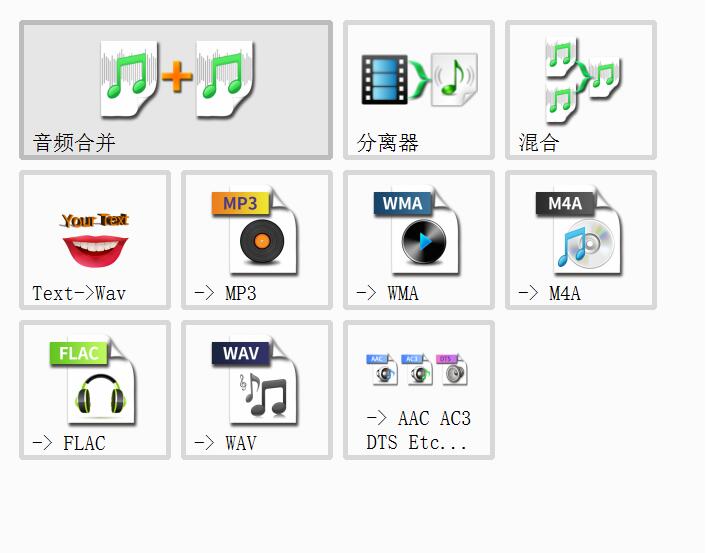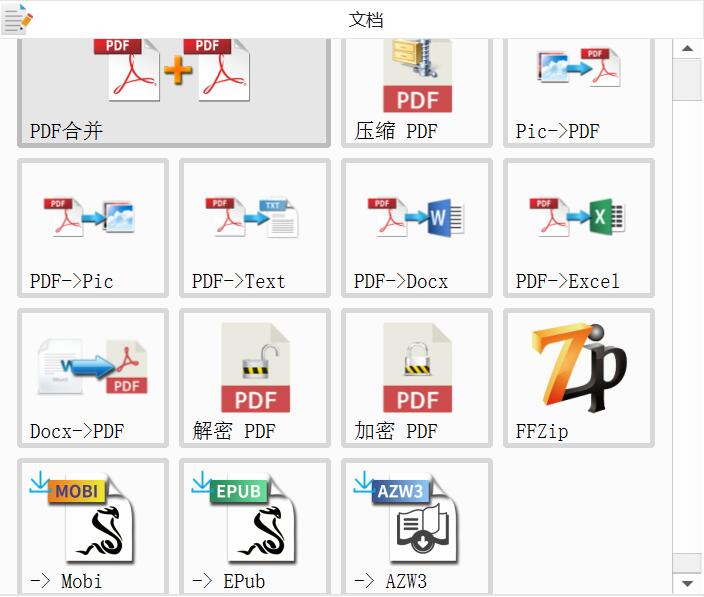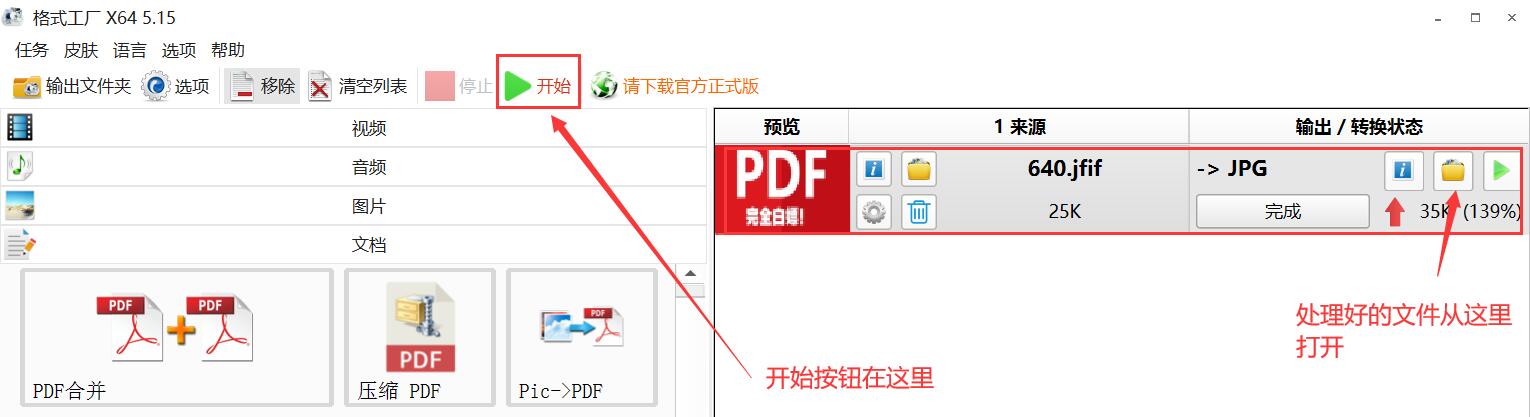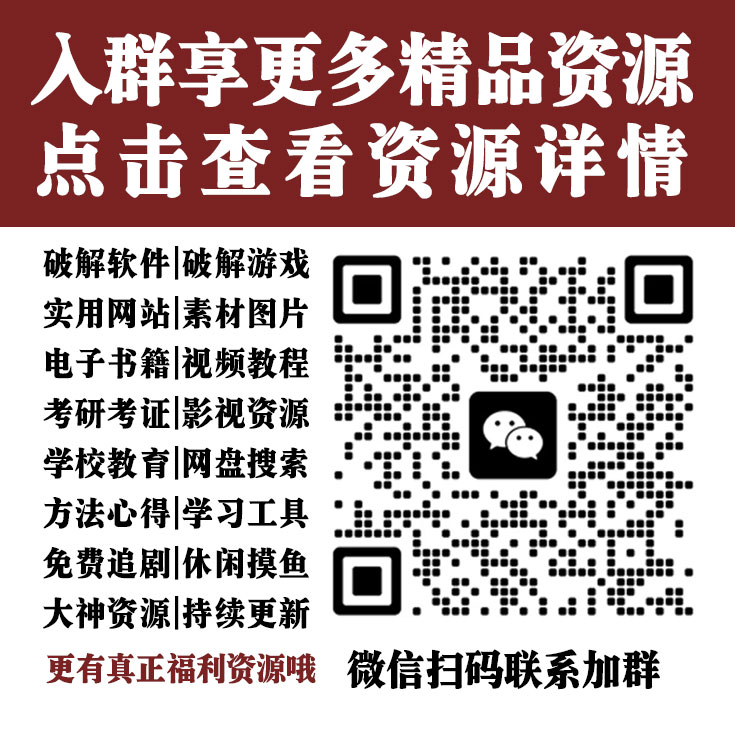提到格式转换,尤其是视频格式转换,混迹互联网多年的我首先想到的是【格式工厂】
目前官方最新版是:5.15.0 更新于:2023.07.26
本次分享的也是这个版本,刚拿到就测试了一下,给大家分享出来,获取方式见文末。
格式工厂是我用过体验最好的一款转换工具,2008年3月1日首次发布以来,也是持续更新发布了90+的版本,随着不断更新,功能也是越来越强大。
一、视频相关功能
视频功能除了常用的视频格式转换,视频合并,从视频中分离出声音这些,本次重点说下其他的好用的功能,比如录屏功能,视频下载等等。
该软件支持几乎所有类型格式的相互转换,如视频、音频、图片等格式的转换
<<< 左右滑动见更多 >>>
1、录屏功能
录屏可选窗口,指定范围,全屏范围,格式为MP4,关键是无水印无广告,不限时长。
关于录屏之前也提到过软件,VeryCapture【点我查看往期结束】,经长期使用及粉丝反馈,确实有时有些卡顿等小问题,毕竟那款软件体量小,也可能是我分享版本的问题,长期使用的话建议用【格式工厂】。偶尔一次使用也可以使用网页版的,往期介绍里有。
2、GIF动画的制作

GIF制作功能选项也很齐全,可自定义水印,可以添加字幕。
3、全能格式视频播放
除了常见的.MP4 .MKV .WEBM视频格式,还支持.AV .FLV .MOV .WMV .3GP .3G2 .MPG .VOB .OGG .SWF等等格式的视频播放,可以把格式播放器的快捷方式到桌面,方便使用。

二、PDF文档相关功能
关于PDF文件操作,之前也写过一期,有网页在线和软件工具合集的分享,有需要的也可以点击查看

格式工厂的PDF功能,限制更小
比如之前提到网页版的PDF工具,文件合并功能 免费版只能支持最多25个文件,测试了格式工厂这款,超过25个也是可以,最多的没有试过,有需要的可以试下。
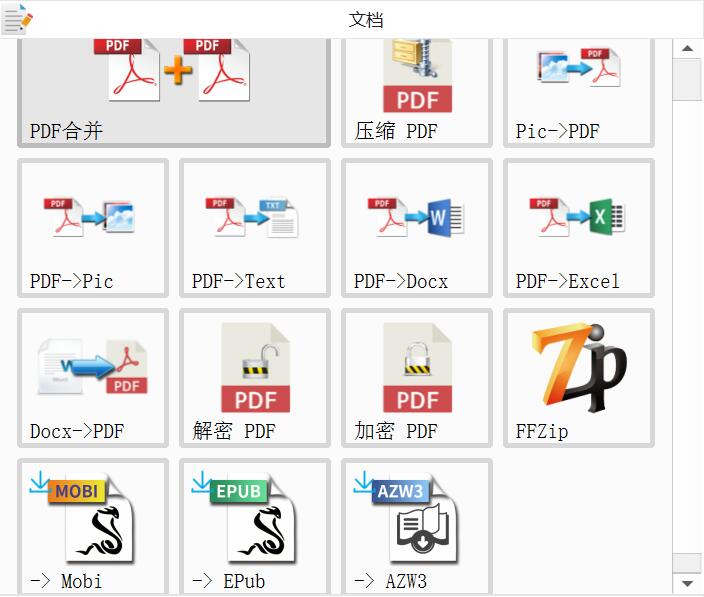
支持转换到Word,Excel等常用办公格式,效果还可以。
最后再说下使用的问题,不管是转换合并等操作,开始按钮有点小,没接触过的可能会有点懵,看下图指数就行。
三、快速打开里面的小功能
文件有260M左右,算是比较大,有时单独做个录屏,打开格式工厂主程序,再从里面找录屏按钮,打开录屏,有点麻烦,电脑也加载很多用不到的资源,有个简单的方法,在目录下找到下面的文件,直接打开就可以单独运行,也可以创建快捷方式,
QRecord.exe 录屏工具 FormatPlayer.exe 视频播放器 FormatFactory.exe 格式工厂主程序
配合Win+R键,还有更快捷只用键盘就可以打开的方式,感兴趣的话可以查看之前的一期:


本期资源获取方法:关注公众号岗哥福利, 对话框发送30825,自动获取下载链接。